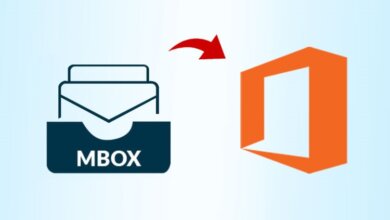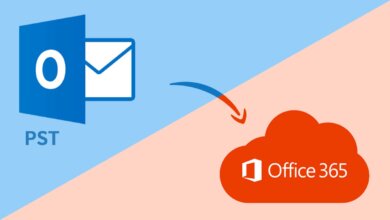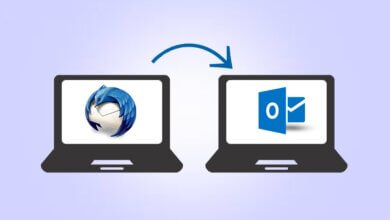Google 드라이브 액세스 거부를 수정하는 방법은 무엇입니까?
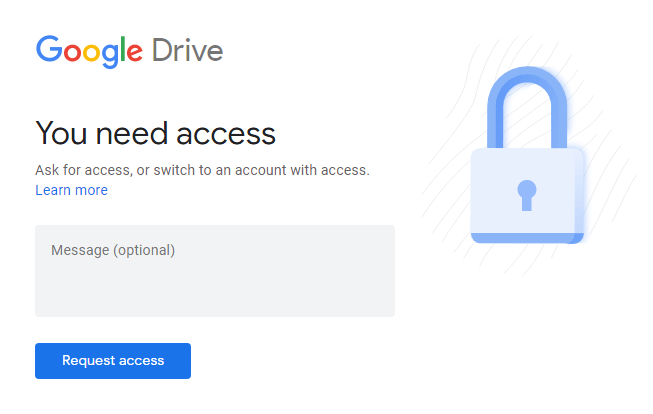
아시다시피 Google 드라이브는 Google에서 제공하는 일종의 파일 저장 및 동기화 클라우드 서비스입니다. 그것은 사용자가 장치, 공유 파일, 사진, 비디오, 응용 프로그램, 편지 및 더 많은 것을 클라우드에 있는 모든 필수 동기화 파일을 저장할 수 있도록 합니다(Google 서버에서 제공).
Google 드라이브는 Windows 및 macOS 컴퓨터 모두에 오프라인 기능이 있는 앱을 제공하는 웹 인터페이스 유형입니다. 중요한 파일을 저장하기 위해 단일 사용자에게 15GB의 무료 클라우드 스토리지를 제공합니다. 추가 액세스를 위해 이메일의 첨부 파일을 Google 드라이브에 저장할 수도 있습니다.
때때로 Google 드라이브 바이 사용자에 액세스하는 동안 Google 드라이브 액세스 거부와 같은 일반적인 Google 드라이브 문제가 발생합니다. 이러한 상황에서 그들은 Google 드라이브 액세스 거부를 수정하는 방법에 대한 솔루션을 찾으려고 합니다. 여기, 블로그 내에서 Google 드라이브 액세스 권한에 대한 솔루션을 얻을 수 있습니다. 그러나 솔루션에 대해 논의하기 전에 Google 드라이브 액세스가 거부된 이유를 알아보겠습니다.
여기에 읽기 : [쉬운 방법] Gmail 이메일을 백업하는 방법 에첨부 파일?
Google 드라이브 액세스가 거부된 이유
다음은 Google 드라이브 액세스 거부로 이어질 수 있는 몇 가지 일반적인 원인입니다.
- 파일 소유자가 파일을 미리 볼 수 있도록 허용하지 않았습니다.
- 다른 Google 계정에 로그인했기 때문입니다.
- 누군가 문서 파일을 미리 볼 수 있는 권한을 제거했기 때문에 액세스가 거부되었습니다.
- 인터넷 연결이 제대로 설정되지 않았습니다.
- 동일한 기기에서 여러 Google 계정으로 로그인합니다.
- Google 드라이브 파일의 손상 및 손상으로 인해 발생합니다.
- 유감스럽게도 기기에서 로그아웃했고 Google 드라이브에서 데이터를 열려고 했습니다.
- Google 드라이브 계정에 로그인하는 동안 잘못된 자격 증명이 추가되었습니다.
다음은 Google 드라이브 액세스 거부 오류가 발생하는 가능한 이유입니다. Google 드라이브 권한 관리자를 사용하여 오류를 해결할 수 있습니까? 이제 Google 드라이브 액세스 거부를 수정하는 방법을 해결하기 위한 가장 간단한 해결 방법/솔루션을 알아보도록 하겠습니다.
Google 드라이브 액세스 거부 오류를 제거하는 간단한 기술
Google 드라이브에서 Google 드라이브 액세스 거부 오류를 제거해야 하는 경우 기술을 정확하고 신중하게 따르십시오.
해결 방법 1: 사용자로부터 파일을 열 수 있는 권한 얻기
올바른 방법으로 액세스해야 하며 액세스를 허용하려면 파일 소유자에게 연락해야 합니다. 따라서 아래 단계를 올바르게 따르십시오.
- 첫째, 엽니다 전에, 문서 파일 링크를 클릭하여
- 권한 페이지에서 액세스 요청 버튼.
- 그런 다음 소유자는 자신의 이메일로 지메일 아이디 승인을 요청합니다.
- 그들이 때 승인 요청하면 이메일을 받게 됩니다.
- 그 후, 당신은 쉽게 액세스합니다.
해결 방법 2: Google 드라이브 상태 확인
Google 드라이브가 다운되어 사용자에게 Google 드라이브 액세스가 거부되는 오류가 발생하는 경우가 있습니다. 이러한 경우 Google 계정에 액세스할 수 있습니다. 먼저 Google 드라이브의 상태를 확인하고 G Suite에 있는 Google 서비스 보고서가 녹색인지 확인해야 합니다.
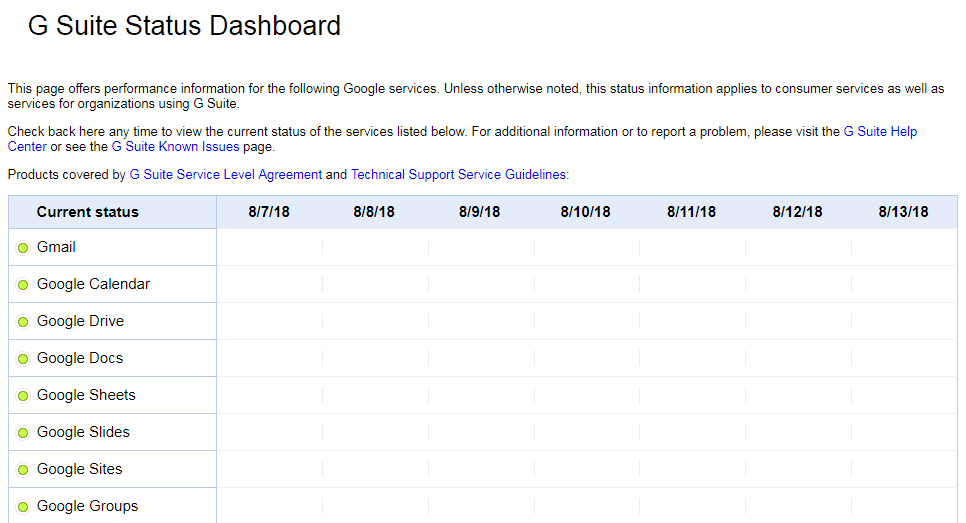
해결 방법 3: 새 브라우저 또는 장치로 전환
새 브라우저 또는 장치로 전환하면 Google 드라이브 액세스 거부 오류가 해결될 수 있습니다. 이 상태에서는 다른 브라우저나 기기에서 자신의 계정으로 로그인해야 하며, 구글 파일이 제대로 동작하는지 확인해야 합니다. Google Chome에서 Mozilla firefox, Internet Explorer, Opera mini로 전환하거나 모바일 또는 태블릿과 같은 다른 장치를 사용하여 Google 문서 파일에 액세스해야 합니다. 이 모든 작업을 수행하면 거부된 Google 드라이브 액세스를 해결할 수 있습니다.
해결 방법 4: 모든 쿠키 및 캐시 정리/지우기
인터넷을 사용하는 동안 웹 브라우저의 쿠키 및 캐시로 인해 이 Google 드라이브 액세스 거부 오류가 발생할 수 있습니다. 이 오류로 인해 Google 드라이브 파일의 형식 및 로드에 문제가 발생할 수 있습니다. 따라서 이 경우 Google 계정에 있는 모든 캐시와 쿠키를 정기적으로 정리해야 합니다. 기회가 있으면 Google 드라이브 액세스 거부를 수정하는 방법을 해결할 수 있습니다.
모든 쿠키와 캐시를 지우려면 아래 단계를 주의 깊게 따르십시오.
- 먼저 상징 화면 오른쪽 상단에, 고르다 추가 도구 옵션을 클릭하고 클릭합니다.
- 지금, 선택 맑은 브라우징 데이터 옵션.
- 그리고 모두 선택 시간을 클릭하고 클릭합니다.
- 여기서 선택해야 하는 캐시된 이미지 및 파일을 선택한 다음 다른 사이트의 데이터를 선택합니다.
- 마지막으로 명확한 데이터.
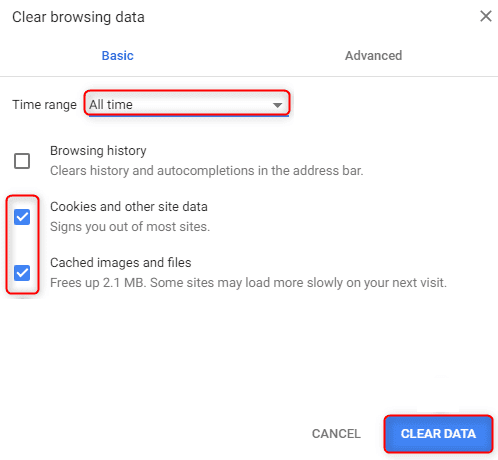
해결 방법 5: 시크릿/비공개 모드 사용
일부 Google 드라이브 사용자의 피드백을 알면 웹 브라우저는 사용자의 활동을 기억하지 않고도 브라우저에 액세스할 수 있는 시크릿 또는 InPrivate 모드를 제공합니다. 이 시크릿/비공개 탭에서 Google 드라이브를 사용하면 Google 드라이브 액세스 거부를 수정하는 방법을 해결할 수 있습니다.
Google 크롬에서 시크릿 모드를 여는 단계:
- 를 실행 인터넷 브라우저 귀하의 시스템에.
- 이제 오른쪽 상단 모서리 더 보기 버튼에서(점 XNUMX개) 옵션.
- 그것을 클릭한 후, 선택하고 엽니 다 새 시크릿 창 드롭 다운 메뉴.
- 여기에서 다음을 통해 열 수도 있습니다. Ctrl+Shift+N을 누릅니다.
- 지금, 로그인 귀하의 Google 계정에 시크릿 탭 그리고 작동 여부를 확인합니다.
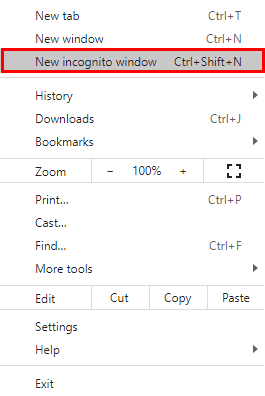
해결 방법 6: Google 확장 프로그램 비활성화
이를 해결하는 솔루션 중 하나는 Google 드라이브 액세스 거부를 수정하는 방법은 백그라운드에서 실행되는 크롬 브라우저에 있는 확장 프로그램을 비활성화하는 것입니다. 백업에서 실행되는 다른 확장 프로그램으로 인해 Google 드라이브 액세스가 거부될 수 있습니다. 따라서 비활성화하면 Google 드라이브 오류를 해결할 수 있습니다.
-
- 열기 웹 브라우저 귀하의 컴퓨터에.
- 복사 붙여 넣기 탐색에 대한 링크 바: chrome://extensions, 다음으로 진행합니다.
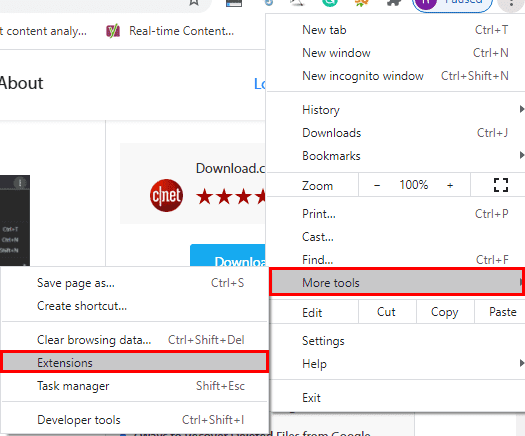
- 이제 확장 마법사 열기, 활성화된 상자의 선택을 취소하여 크롬 확장을 비활성화할 수 있습니다.
- 마지막으로, 당신은 또한 할 수 있습니다 확장자를 제거n 휴지통 버튼을 클릭하여
해결 방법 7: 브라우저에서 다른 Google 계정 로그아웃
사용자가 단일 장치에서 다른 계정을 사용하는 경우 시스템이 브라우저에서 작업을 허용한 사용자에 대해 혼동될 수 있으므로 Google 드라이브 액세스 거부 오류가 발생할 수 있습니다. 이러한 조건에서는 장치에서 모든 다른 계정을 로그아웃하고 하나의 계정만 사용하여 시스템의 Google 드라이브에 액세스해야 합니다.
결론
Google 드라이브 액세스 거부 오류는 모든 Google 문서 사용자에게 매우 성가실 수 있습니다. 특히 프로젝트를 진행 중이거나 중요한 파일, 동영상, 첨부 파일 데이터 및 사진을 저장해야 할 때 그렇습니다. 따라서 Google 드라이브 액세스 거부를 수정하는 방법에 대한 XNUMX가지 주요 팁을 사용하면 적시에 Google 드라이브 계정으로 돌아갈 수 있습니다.
이 게시물은 얼마나 유용 했습니까?
그것을 평가하려면 별을 클릭하십시오!
평균 평점 / 5. 투표 수 :